當watchOS 10.1在9月晚些時候發佈時,Apple Watch Series 2和Apple Watch Ultra <>型號將獲得新的雙擊手勢。以下是 Double Tap 可以執行的所有操作,以及如何在軟體更新發布之前讓它在您的手錶上運行。

「雙擊」是最新 Apple Watch 機型的一項基於手勢的新功能,可讓您透過將拇指和食指併攏兩次來控製手錶功能。該功能旨在讓您在只有一隻手空閒時更輕鬆地瀏覽 Apple Watch,例如當您遛狗、攜帶雜貨或拿著一杯咖啡時。
新的雙擊手勢是Apple Watch Series 9和Apple Watch Ultra 2獨有的,並將在10月份發布的watchOS 1.10中啟用。 watchOS 1.17 目前作為開發人員測試版提供。如果您想在手錶上安裝測試版,則需要將其與運行iOS 1.<>測試版的iPhone配對,您可以免費下載。
雙擊的功能非常簡單。您舉起手錶喚醒,然後雙擊拇指和食指以控製手錶螢幕上發生的情況。
預設情況下,雙擊會選擇您所在的任何應用程式中的主按鈕。例如,如果您接到電話,您可以雙擊以接聽,並在完成後使用它掛斷。同樣,如果您正在觀看/收聽媒體,則可以暫停並恢復(或跳過)。
其他一些用例:如果您設定了計時器,請雙擊會暫停它。再次執行該手勢將恢復倒數計時,當計時器響起時,雙擊將停止倒數。同樣,您可以使用它來執行其他日常操作,例如貪睡鬧鐘,觸發Camera Remote應用程式的快門按鈕以及關閉通知。

正如您所料,該手勢也被設定為假設您的另一隻手全神貫注。例如,如果您收到一條短信,雙擊可讓您回复語音郵件,而雙擊會發送該訊息。
此外,雙擊可用於從錶盤呼叫智慧堆疊並瀏覽您的小部件,讓您單手瀏覽最常查看的資訊。
預設情況下,雙擊處於停用狀態,因此您需要手動啟用它才能正常運作。這可以透過手腕或 iPhone 上的「手錶」App 完成,兩個選單都包含用於自定媒體播放和智慧堆疊功能的選項。
請注意,要啟用“雙擊”,設定涉及授予 watchOS 停用某些輔助功能選項的權限,包括輔助觸控、使用手勢縮放、使用手勢的旁白和快速操作。

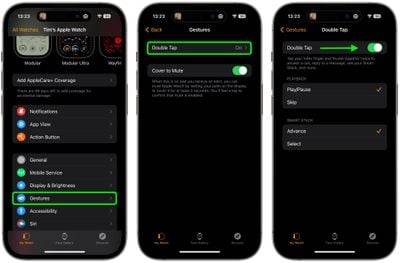
蘋果表示,雙擊是由S9晶片更快的神經引擎啟用的,這就是為什麼該功能僅在Series 9和Ultra 2上可用。蘋果表示,它開發了一種演算法,可以檢測食指和拇指一起敲擊時微小手腕運動的「獨特特徵」和血流變化。
如果您擁有不支援Double Tap的早期Apple Watch型號,您可以隨時嘗試類似但更有限的輔助功能,稱為AssistiveTouch,該功能在Apple Watch Series 4及更高版本上可用。
以上是掌握新款Apple Watch的雙擊手勢使用方法的詳細內容。更多資訊請關注PHP中文網其他相關文章!




